أفضل إعداد iPad لاستبدال الكمبيوتر المحمول الخاص بك: دليل كامل
نشرت: 2025-03-13تشكيلة Apple iPad مربكة دائمًا. على الرغم من أن Apple تدعي أن أجهزة iPad هذه هي أفضل بديل لأجهزة الكمبيوتر المحمولة ، إلا أنها لا تزال لا توفر توافق التطبيق الكامل لاستبدال أجهزة الكمبيوتر المحمولة الخاصة بك. لذلك ، لا يزال السؤال الشائع دون إجابة: هل iPad بديل لجهاز كمبيوتر محمول؟

لذلك ذهبت مؤخرًا إلى زواج صديقي ؛ نظرًا لأن وظيفتي تتضمن الحفاظ على التحديث بأحدث الأخبار والبحث باستمرار على الإنترنت عن الأخبار التقنية ، وتطبيقات الأدوات ، وأكثر من ذلك ، في الماضي ، كلما ذهبت إلى منزله ، قضيت معظم وقتي أمام جهاز الكمبيوتر المحمول ، وكتابة المقالات ، والمدونات ، ونشر منشورات وسائل التواصل الاجتماعي وتحديثات الأخبار.
لذا ، هذه المرة ، عند زواجه ، لم يكن يريد مني إحضار كمبيوتر محمول ، لذلك اتفقنا عليه لأنه شيء واحد في العمر الذي حصل عليه صديقي. لذلك وافقت ، وبدلاً من ذلك ، قررت أخذ جهاز iPad Pro الخاص بي كبديل لجهاز الكمبيوتر المحمول الخاص بي. يمكنني استخدام MacBook بشكل أساسي لكتابة المقالات ، وتحرير مقاطع الفيديو ، ومشاهدة الأفلام ، وتصفح الإنترنت. أقوم أيضًا بأكثر المهام الأساسية والمتوسطة التي تتضمن تحرير الفيديو باستخدام CAPCUT.
لذلك ، اضطررت إلى إعداد جهاز iPad الخاص بي لاستبدال جهاز MacBook الخاص بي كبديل كمبيوتر محمول. لنفترض أنك تخطط لاستخدام iPad كبديل أو شراء جهاز iPad كبديل كمبيوتر محمول ؛ في هذا الدليل ، سوف تتعلم كيفية إعداد جهاز iPad كبديل كمبيوتر محمول إذا كان لديك واحد.
جدول المحتويات
كيفية إعداد جهاز iPad الخاص بك كبديل كمبيوتر محمول
شراء لوحة مفاتيح Apple Magic
توجد أجهزة MacBooks و iPad في فئات منتجات مختلفة. إذا كنت ترغب في استبدال كامل وتجربة مماثلة لجهاز الكمبيوتر المحمول الخاص بك ، فيمكنك شراء لوحة مفاتيح Apple Magic لـ iPad Pro.
يضيف لوحة مفاتيح ودعم لوحة تتبع مدمجة لجهاز iPad الخاص بك ، مما يجلب حوالي 80 ٪ من تجربة الكمبيوتر المحمول من خلال مستوى الأجهزة.
تتوفر Apple Magic Keyboard لـ iPad Pro و Air ابتداءً من عام 2020 ونموذج iPad Air 13 بوصة المعلن عنه مؤخرًا.
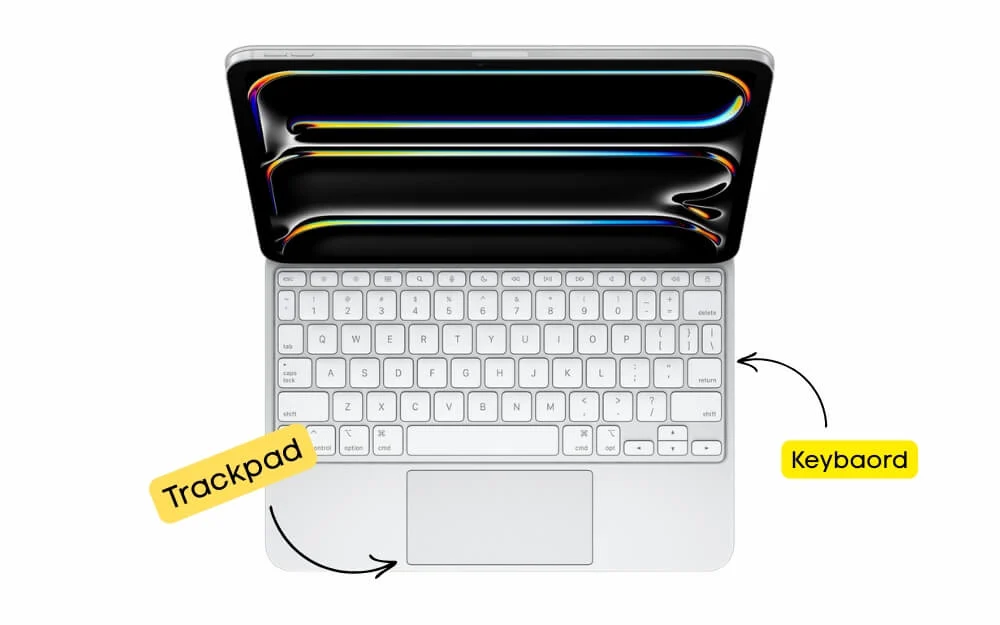
لوحة المفاتيح السحرية هي لوحة مفاتيح قابلة للفصل مع دعم للمفاتيح بالحجم الكامل مع ما يصل إلى 1 مم من السفر الرئيسي. ومع ذلك ، فإن تجربة الكتابة ليست جيدة مثل الكمبيوتر المحمول ؛ تبدو لوحة المفاتيح صغيرة وغير مريحة للكتابة عليها إلا إذا كنت معتادًا عليها.
يعلق iPad مغناطيسيًا على لوحة المفاتيح السحرية ويحمل بإحكام وحزم. تدعم لوحة المفاتيح أيضًا الإضاءة الخلفية ، لذلك لا داعي للقلق إذا كنت تستخدم لوحة المفاتيح في الظلام. كما أنه يأتي مع لوحة تتبع مدمجة ويدعم جميع إيماءات iPados.
إذا تمكنت من ذلك ، فإن Apple تبيع رسميًا لوحة مفاتيح Apple Magic ، لكنها مكلفة قليلاً. تتراوح لوحات المفاتيح هذه بين 299 دولارًا-349 دولارًا ؛ لحسن الحظ ، تقدم العديد من مصنعي الطرف الثالث أيضًا بدائل متوافقة مع لوحة المفاتيح السحرية لجهاز iPad.
أفضل خيار بديل هو Logitech Combo Touch ، الذي يعمل بشكل جيد ولكن لا يدعم التعلق المغناطيسي مثل لوحة مفاتيح iPad Magic ، والتي تتطلب قاعدة لجعل جهاز iPad الخاص بك. إنه متوافق مع جميع طرز iPad ، بما في ذلك Pro ومتغيرات الهواء ، وتكاليف أقل من لوحة المفاتيح السحرية. يتصل بجهاز iPad باستخدام الموصل الذكي وله إضاءة خلفية لوحة مفاتيح ولوحة تتبع مدمجة.

بالإضافة إلى ذلك ، على عكس لوحة المفاتيح السحرية ، تدعم Logitech Combo Touch مفاتيح الوظائف ، والتي يمكنك استخدامها في وظائف مفيدة مختلفة ، خاصة إذا كنت تقوم بتحرير الفيديو أو ترغب في ضبط سطوعك بسرعة وأكثر من ذلك دون الاعتماد على شاشة اللمس.
نحن نحب أيضًا Zagg Pro Keys ، التي توفر تجربة مماثلة ولكنها لا تأتي مع لوحة تتبع مدمجة ، ولوحة المفاتيح القابلة للطي Iclever إذا كنت تبحث عن خيار أكثر بأسعار معقولة. إذا كنت ترغب في استبدال الكمبيوتر المحمول الخاص بك أو ترغب في استخدام جهاز iPad ككمبيوتر محمول ، فإنني أوصي بالاستثمار في لوحة مفاتيح. يمكنك اختيار أي لوحة مفاتيح تريدها من أفضل الخيارات. بعد ذلك ، تحتاج إلى تغيير بعض إعدادات iPados وتثبيت تطبيقات الطرف الثالث للحصول على تجربة Mac على جهاز iPad.
- شراء لوحة مفاتيح Apple Magic
- شراء Logitech Combo Touch
- شراء لوحة المفاتيح Zagg Pro Keys
قم بتوسيع التخزين الخاص بك باستخدام SSD المحمول
لدى iPad سعة تخزين محدودة ، وتتقاضى Apple سعرًا كبيرًا إذا كنت ترغب في ترقية التخزين على جهاز iPad. في هذه الحالة ، يمكنك استخدام أي جهاز تخزين خارجي ، مثل SSD المحمول ، لتوسيع تخزين iPad دون كسر البنك.

هناك الكثير من الخيارات الخارجية SSD التي يمكنك الحصول عليها. نوصي Samsung SSD ، وهو أسرع وأكثر موثوقية أيضًا.
إذا كنت تعتقد أن SSDs يصعب حملها ، فيمكنك استخدام محرك أقراص فلاش للاتصال بجهاز iPad باستخدام Type-C وتخزين جميع ملفاتك المهمة.
شراء SSD Samsung SSD
تغيير إعدادات iPad هذه
إذا اشتريت لوحة مفاتيح Apple Magic ، فقد قمت بتكرار تجربة MacOS تقريبًا على جهاز iPad على مستوى الأجهزة. بعد ذلك ، يجب عليك تغيير تجربة البرنامج لتكرار MacOS.
هذا هو المكان الذي يلعب فيه أكبر عيب في جهاز iPad كبديل كمبيوتر محمول. على الرغم من أن معالجًا مشابهًا ، بما في ذلك شريحة M4 في أجهزة iPad الأخيرة ، لا يزال جهاز iPad نسخة طبق الأصل من iOS بدلاً من MacOS. المشكلة الأكبر هي أن جهاز iPad لا يزال لا يدعم تطبيقات فئة سطح المكتب الكاملة مثل Final Cut و Logic Pro و Photoshop والمزيد. جلبت Apple مؤخرًا بعض تطبيقات سطح المكتب إلى iPados ، لكنها لا تزال غير على المستوى الذي يمكن أن يحل محل الكمبيوتر المحمول تمامًا إذا كنت تعتمد على هذه التطبيقات. ومع ذلك ، للحصول على أفضل تجربة ، يجب عليك تغيير عدد قليل من إعدادات iPados.
1. تخصيص دعم الماوس ولوحة المفاتيح الخارجية
يكتشف iPad تلقائيًا الماوس ولوحة المفاتيح عند استخدام Bluetooth ؛ ومع ذلك ، إذا تم تعطيله افتراضيًا ، فيمكنك إعادة تمكينه عن طريق الذهاب إلى Bluetooth وتوصيل لوحة المفاتيح والماوس.
بعد ذلك ، يمكنك تخصيص هذه الإعدادات لإضافة دعم الاختصار والوظائف الإضافية إلى الماوس ولوحة التتبع.
كيفية تخصيص إعدادات Mouse و Trackpad
- انتقل إلى الإعدادات> إمكانية الوصول> المس
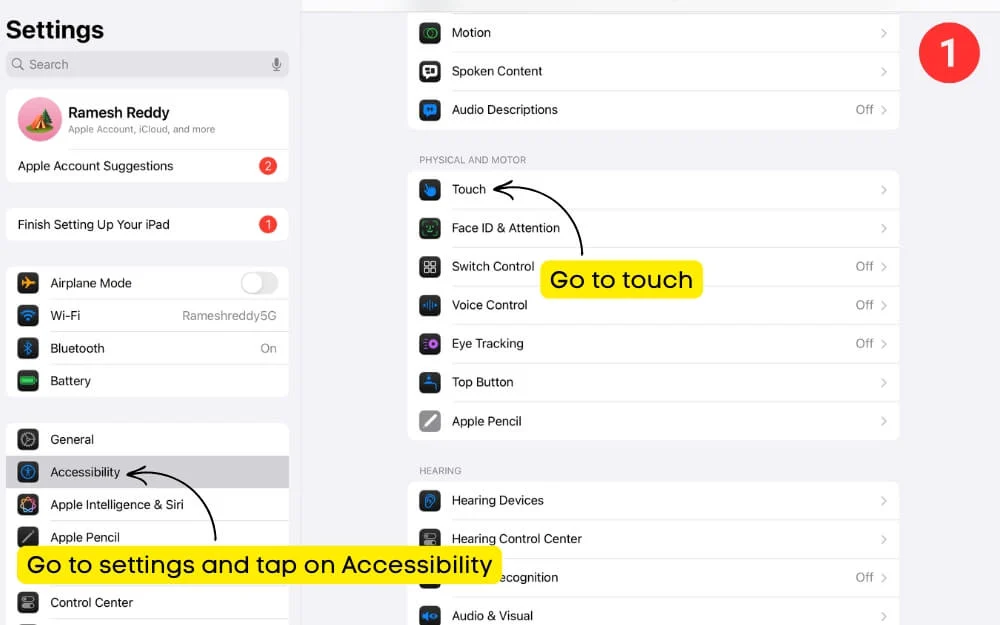
- الآن اضغط على اللمسة المساعدة.
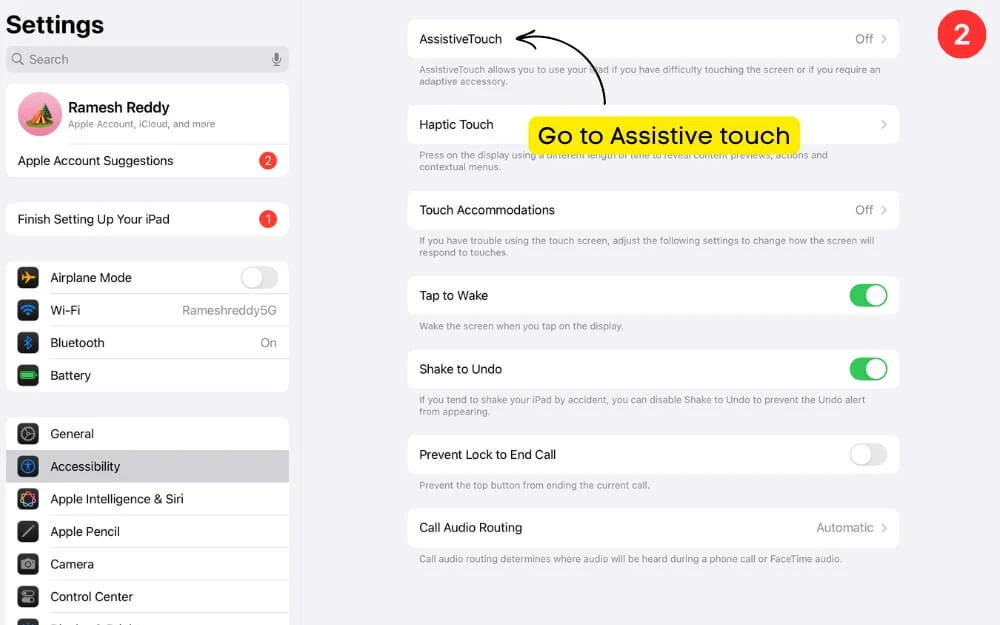
- قم بالتمرير لأسفل ثم تحت أجهزة المؤشر ، وحدد مفاتيح الماوس وقم بتشغيله.

- من خلال تمكين هذا الخيار ، يمكنك استخدام وظائف النقر بزر الماوس الأيمن ، والتمرير ، والسحب والإفلات ، على غرار جهاز Mac.
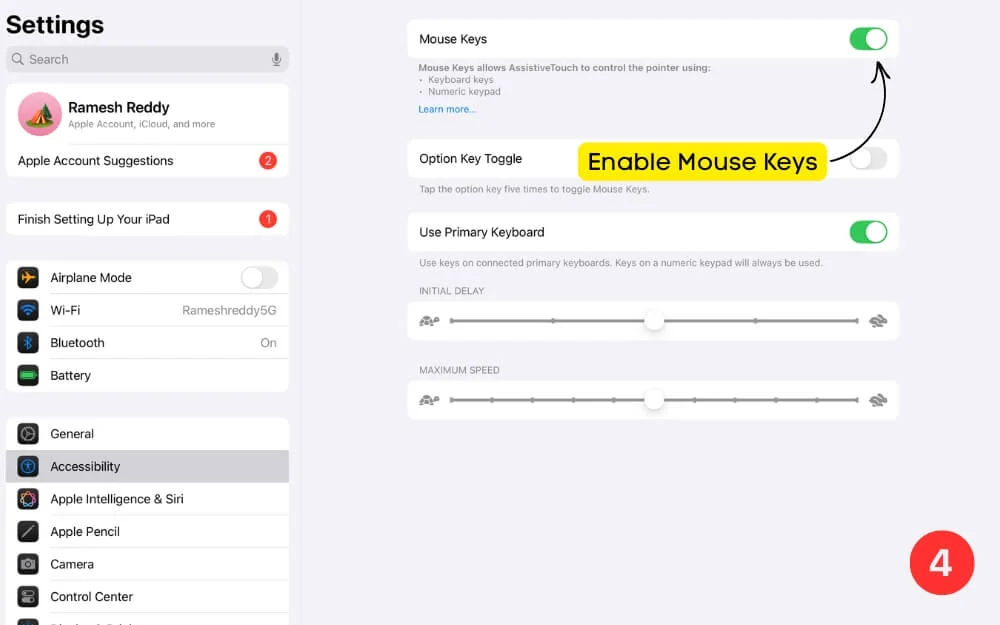
- الآن ، ارجع إلى إعدادات إمكانية الوصول وانتقل لأسفل تحت عنصر التحكم في المؤشر لضبط إعدادات المؤشر عند استخدام الماوس.
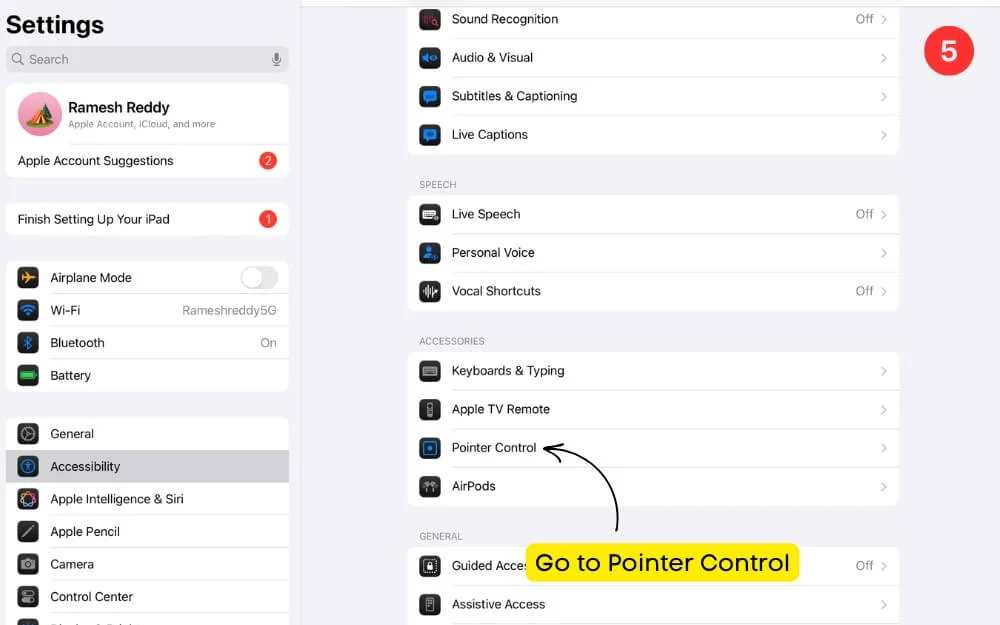
- هنا ، يمكنك زيادة التباين ، وإخفاء المؤشر تلقائيًا بعد وقت معين ، وضبط حجم المؤشر للحصول على وظائف أفضل ونقر.
بعد ذلك ، تمكين اختصارات لوحة المفاتيح
اختصارات لوحة المفاتيح يمكن أن تجعل الحياة أسهل. على عكس استخدام التفاعلات التي تعمل باللمس ، يمكن أن تساعدك الاختصارات على التنقل في iPados بشكل أسرع وتشعر بمزيد من الكمبيوتر المحمول. بفضل تحديثات iPados الأخيرة ، فإنه يدعم الآن جميع الاختصارات المفيدة التي يمكنك العثور عليها على جهاز Mac. تعمل هذه الاختصارات على جميع التطبيقات الشائعة ، بما في ذلك المتصفح والبريد والملاحظات و Safari. قم بتوصيل لوحة المفاتيح بجهاز iPad وتمكين الوصول الكامل للوحة المفاتيح للوصول إلى الاختصارات الكاملة على iPad.

كيفية تمكين اختصارات لوحة المفاتيح على iOS
- ضمن نفس إعدادات إمكانية الوصول ، انتقل إلى لوحات المفاتيح والكتابة.
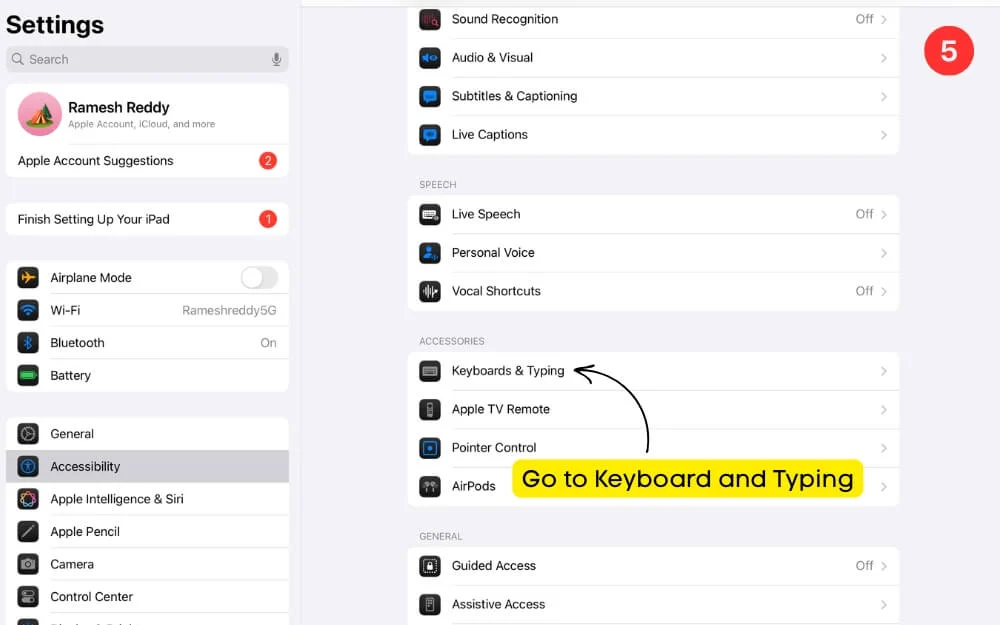
- أولاً ، قم بتشغيل الوصول الكامل للوحة المفاتيح.
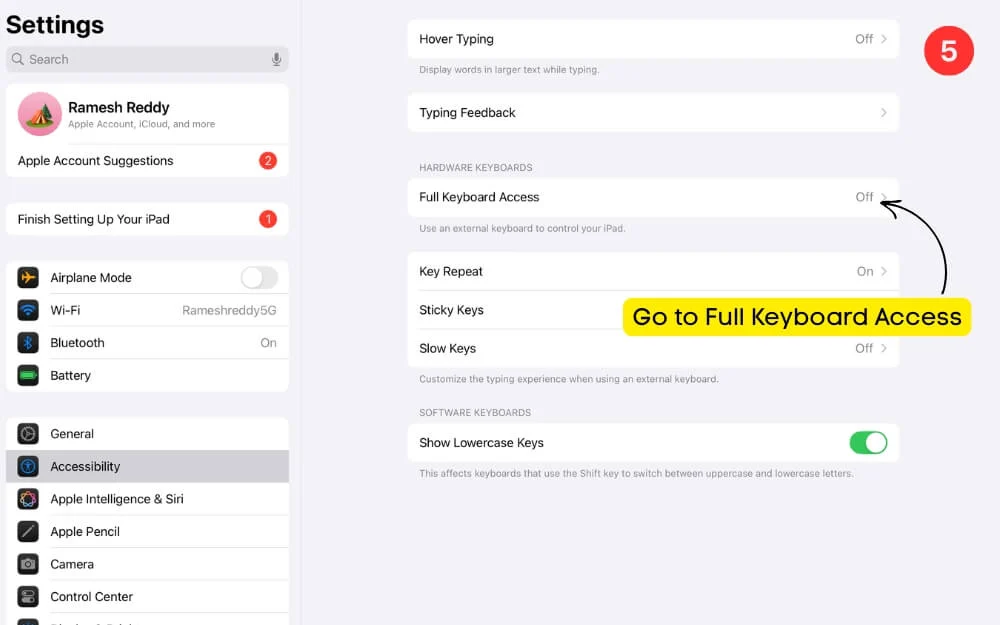
- بعد ذلك ، انقر فوق خيار الأمر وقم بتخصيص الأوامر الموجودة التي تستخدمها على MAC لتكرار نفس الأوامر على iPad.
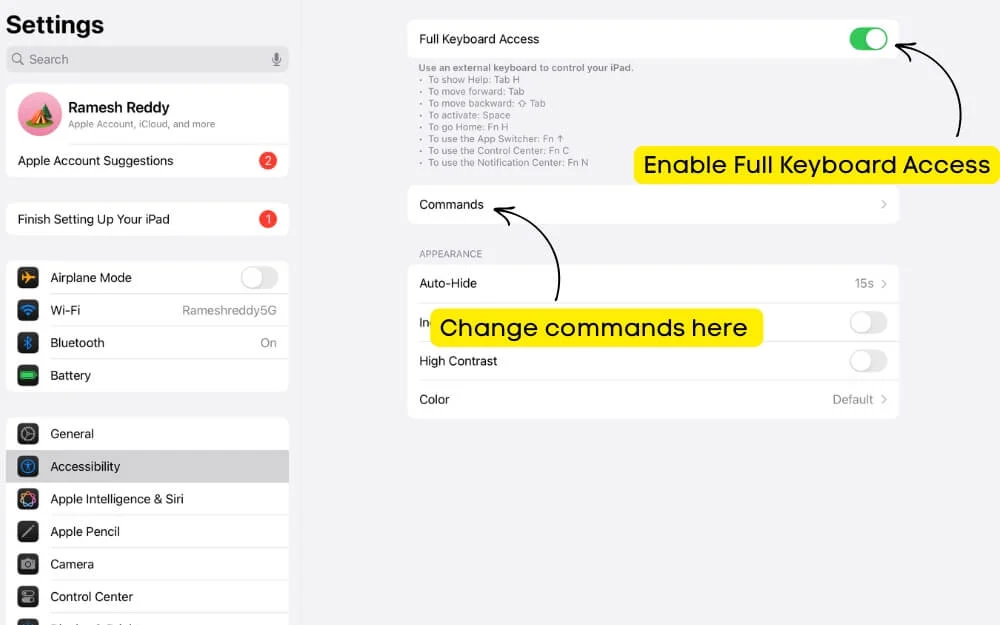
- الآن ، ارجع إلى صفحة الإعدادات ، ثم انتقل إلى إعدادات المفاتيح العامة> لوحة المفاتيح.
- الآن ، اضغط على اختصارات لوحة المفاتيح وتمكين وظائف لوحة المفاتيح لتعزيز تجربة الكتابة الخاصة بك.
قم بتمكين سطح المكتب والمستندات على iCloud على iPad
إذا كنت تمتلك جهاز Mac ، فيمكنك مزامنة ملفاتك المهمة مع iPad باستخدام محرك الأقراص ICLOUD. يمكنك تمكين مزامنة iCloud على جهاز Mac ، والذي يقوم تلقائيًا بمزامنة جميع ملفاتك من سطح المكتب والمستندات إلى محرك iCloud.
في وقت لاحق ، يمكنك الوصول إلى هذه الملفات على تطبيق ملفات iPad الخاصة بك ، مثل Finder على MacOS. يمكنك حتى تحرير ملفك على جهاز iPad الخاص بك ؛ تظهر جميع التغييرات على جهاز Mac في الوقت الفعلي.
ومع ذلك ، فإن iCloud المجاني يوفر فقط مساحة تخزين مجانية 5 جيجابايت فقط ، والتي يمكن أن تملأ مساحتك الحرة بسرعة إذا كان لديك أجهزة Apple متعددة. إذا كنت بحاجة إلى الوصول إلى الملفات المهمة ، فيمكنك تمكين مزامنة ICLOUD والوصول إليها تلقائيًا على جهاز Mac عبر iCloud. يمكنك أيضًا الوصول إلى صورك ومستنداتك والملفات المهمة الأخرى التي تتم مزامنتها في محرك iCloud الخاص بك على iPad iOS.
كيفية تمكين محرك الأقراص iCloud على جهاز Mac ومزامنة ملفات iPad
- انتقل إلى إعدادات النظام> معرف Apple> حساب iCloud
- اضغط على iCloud وانقر على See All
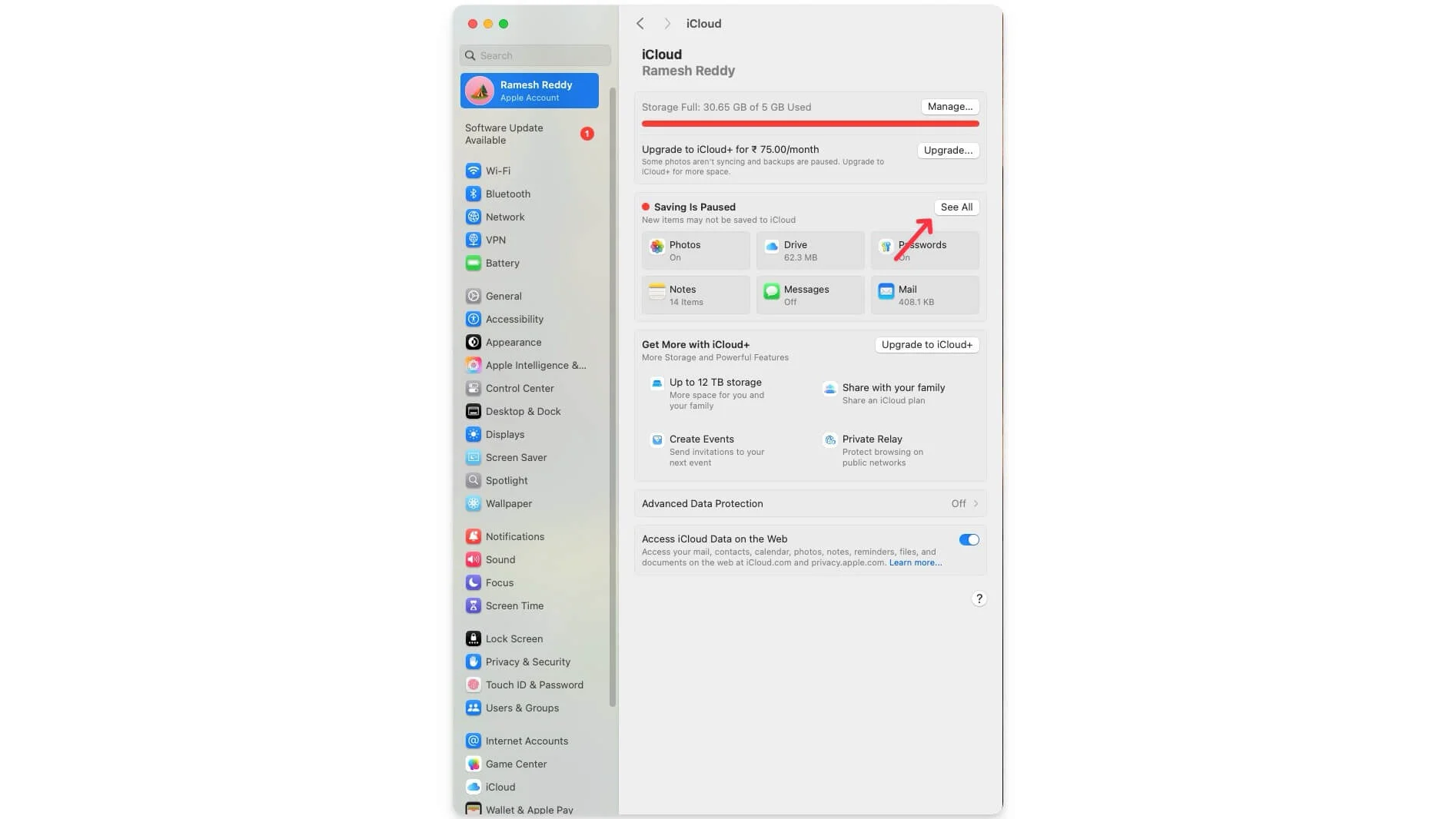
- انقر على محرك أقراص ICLOUD مرة أخرى ، وانقر فوق الخيارات ، وقم بتمكين مجلدات سطح المكتب والمستندات.

- الآن ، سيتم تحميل جميع الملفات في هذه المجلدات إلى iCloud تلقائيًا.
ومع ذلك ، إذا كنت لا تريد أن تملأ جميع الملفات مساحتك ، فيمكنك تخزين ملفات مهمة يدويًا في مجلد Finder ICLoud ، والذي يمكنك الوصول إليه على iPad أيضًا.
كيفية الوصول إلى ملفات Mac على iPad
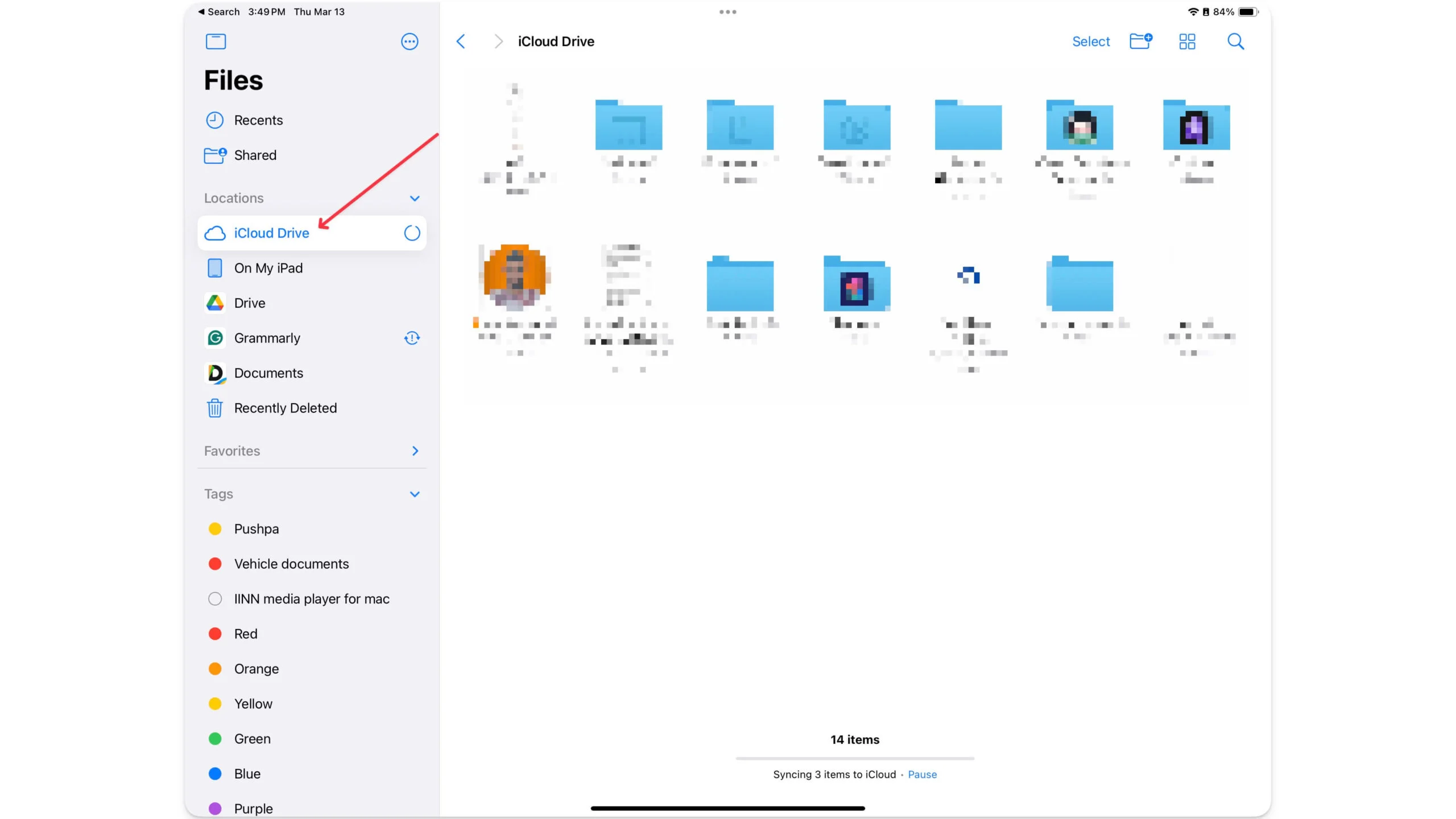
- افتح تطبيق الملفات على جهاز iPad الخاص بك
- اضغط على محرك iCloud في الشريط الجانبي الأيسر
- سترى مجلدات سطح المكتب والمستندات من جهاز Mac الخاص بك
- يمكنك أيضًا الوصول إلى هذه المجلدات في المستندات باستخدام تطبيق ReadDle ، وهو مدير ملفات تابع لجهة خارجية يقدم ميزات إضافية.
يؤدي مزامنة ملفاتك باستخدام محرك iCloud إلى إلغاء الحاجة إلى نقل الملفات يدويًا من Mac إلى iPad. كلما سافرت ، يمكنك أيضًا تمكين Handoff ، مما يتيح لك بدء مستند على Mac وإنهائه على iPad دون نقل الملفات يدويًا لتجربة سلسة.
3. قم بتشغيل مدير المسرح لتحسين تعدد المهام
على الرغم من التفاخر 12.5 بوصة على iPad Pro ، إلا أن المهام المتعددة على iPad كانت فوضى ومحدودة للغاية حتى iPados 16.
قدمت شركة Apple Stage Manager على iPados 16. يتيح لك استخدام وإدارة Windows App عدة ؛ يمكنك فتح تطبيقات متعددة ، وتغيير حجمها ، والتبديل بينهما بسهولة ، وحتى سحب المحتوى وإسقاطه بينهما.
قبل أن تكون متحمسًا ، يطلب مدير المسرح من iPad تشغيل iPados 16 أو الأحدث والمعالجات Apple M1 أو الأحدث. تدعي Apple أن مدير المرحلة يتطلب مصادر طاقة متعددة ، لذلك اقتصر على قوة M1 أو معالجات لاحقة. في وقت لاحق ، في iPados 17 ، أضافت Apple أيضًا دعمًا لمدير المسرح للشاشات الخارجية. يتم إيقاف تشغيل مدير المسرح في Apple افتراضيًا ، ولكن يمكنك تمكينه من الإعدادات.
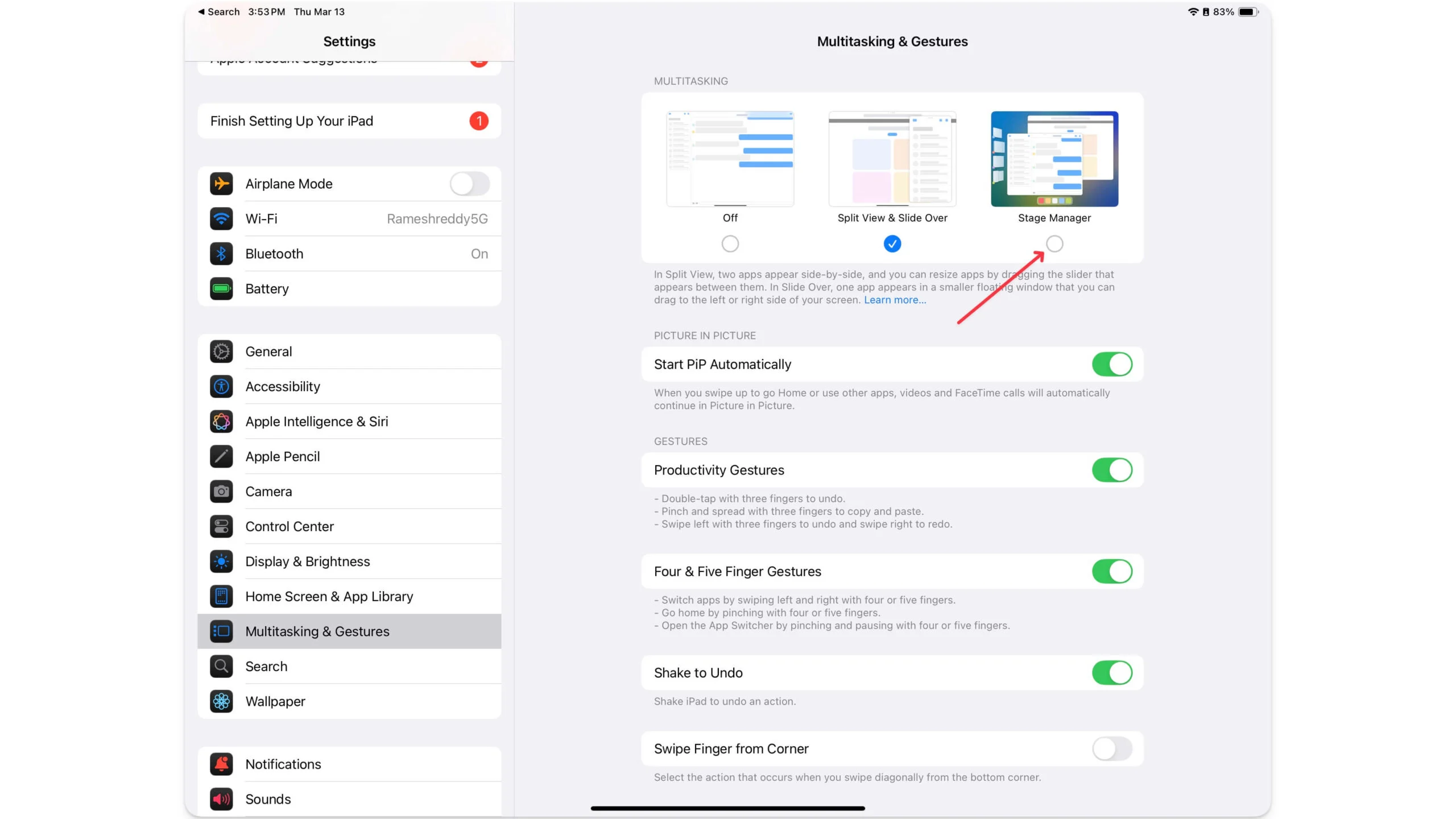
انتقل إلى الإعدادات> الشاشة الرئيسية ومهام متعددة> مدير المرحلة لتمكينها. يمكنك التمرير من الزاوية اليمنى والنقر على أيقونة مدير المسرح. سيؤدي ذلك إلى جلب وظائف Manager Multitsing إلى iPad على الشاشة الرئيسية.
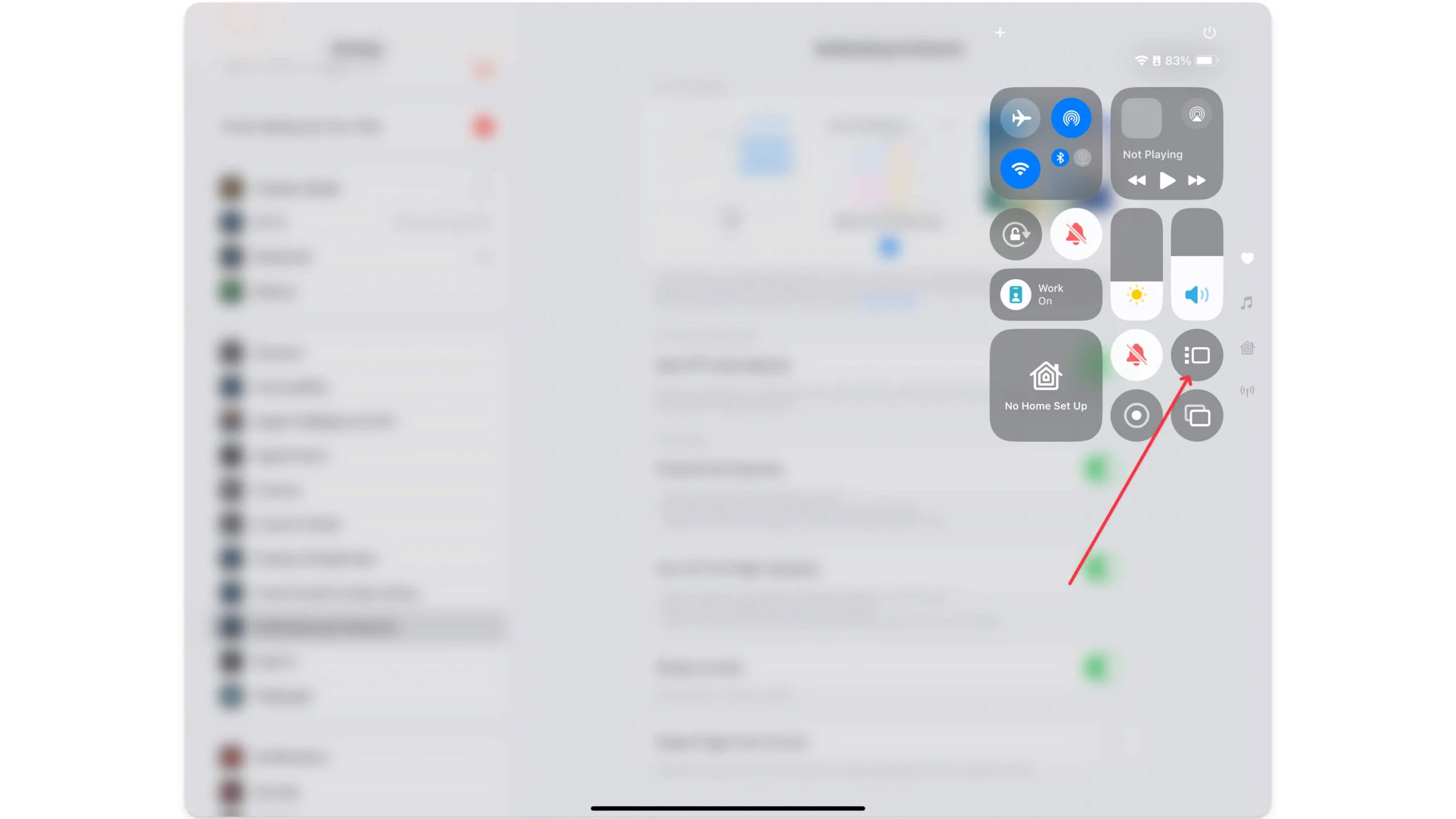
4. تمكين Dock ودرج التطبيق على جهاز iPad الخاص بك
يعزز Apple Stage Manager تجربة تعدد المهام الخاصة بك على جهاز iPad الخاص بك. ومع ذلك ، لا يمكن البحث وإضافة تطبيقات ليست علامات تبويب حديثة. يمكنك استخدام مكتبة Dock أو App في المستند للعثور على تطبيقات وبحثها. ومع ذلك ، إذا قمت بتعطيل قفص الاتهام في الإعدادات ، فيجب عليك تمكين أفضل تجربة متعددة المهام على جهاز iPad الخاص بك.
انتقل إلى الإعدادات> الشاشة الرئيسية و Dock وتمكين مكتبة Dock و App على الإعداد الذي يشبه MacOS.
على غرار MAC Dock ، يعرض Dock تطبيقاتك المستخدمة بانتظام بحيث يمكنك العثور عليها بسهولة والتبديل بينها ، وتمنحك مكتبة التطبيق قائمة بجميع التطبيقات على جهاز iPad. يمكنك الضغط الطويل على التطبيق والنقر فوقه لإضافته إلى مدير المسرح.
قم بتثبيت هذه التطبيقات لتجربة تشبه سطح المكتب
بعد تغيير الإعدادات اللازمة ، قم بتثبيت تطبيقات الطرف الثالث هذه للحصول على مدير ملفات متقدم والوصول إلى ملفاتك عن بُعد على جهاز Mac.
1. مدير الملفات: إدارة ملفاتك بأدوات مفيدة
يعد مدير الملفات المدمج على iPad أكثر من كافية لإدارة جميع ملفاتك. ومع ذلك ، لنفترض أنك تريد تجربة تشبه سطح المكتب مع ميزات إضافية مفيدة. في هذه الحالة ، يمكنك تثبيت المستندات حسب ReadDle ، والتي توفر ميزات إضافية لإدارة وتنزيل وتحرير وتنظيم وتوصيل جهاز iPad بجهاز Mac الخاص بك والمزيد.
إلى جانب Google Drive ، يمكنك توصيل خدمات سحابية متعددة واستيراد الملفات وإدارة الملفات منها بسهولة. بالإضافة إلى ذلك ، يأتي مع ميزة اتصال الكمبيوتر المحلية المفيدة ، والتي تتيح لك توصيلها تلقائيًا بجهاز Mac أو أي جهاز كمبيوتر وملفات قمت بتعديلها على جهاز الكمبيوتر الخاص بك عندما لا يكون جهاز الكمبيوتر الخاص بك معك.
كما يدعم العديد من الأدوات المفيدة ، من نقل الفيديو السهل إلى نقل الملفات بسرعة إلى تنسيقات مختلفة. تم تصميم دعم VPN و Browser أيضًا للاستخدام المتاح إذا كنت ترغب في تنزيل الملفات مباشرة من تطبيق الملفات.
يأتي تطبيق الملفات أيضًا مع مشغل وسائط مدمج يسمح للمستخدمين بمشاهدة الموسيقى مباشرة داخل تطبيق الملفات.
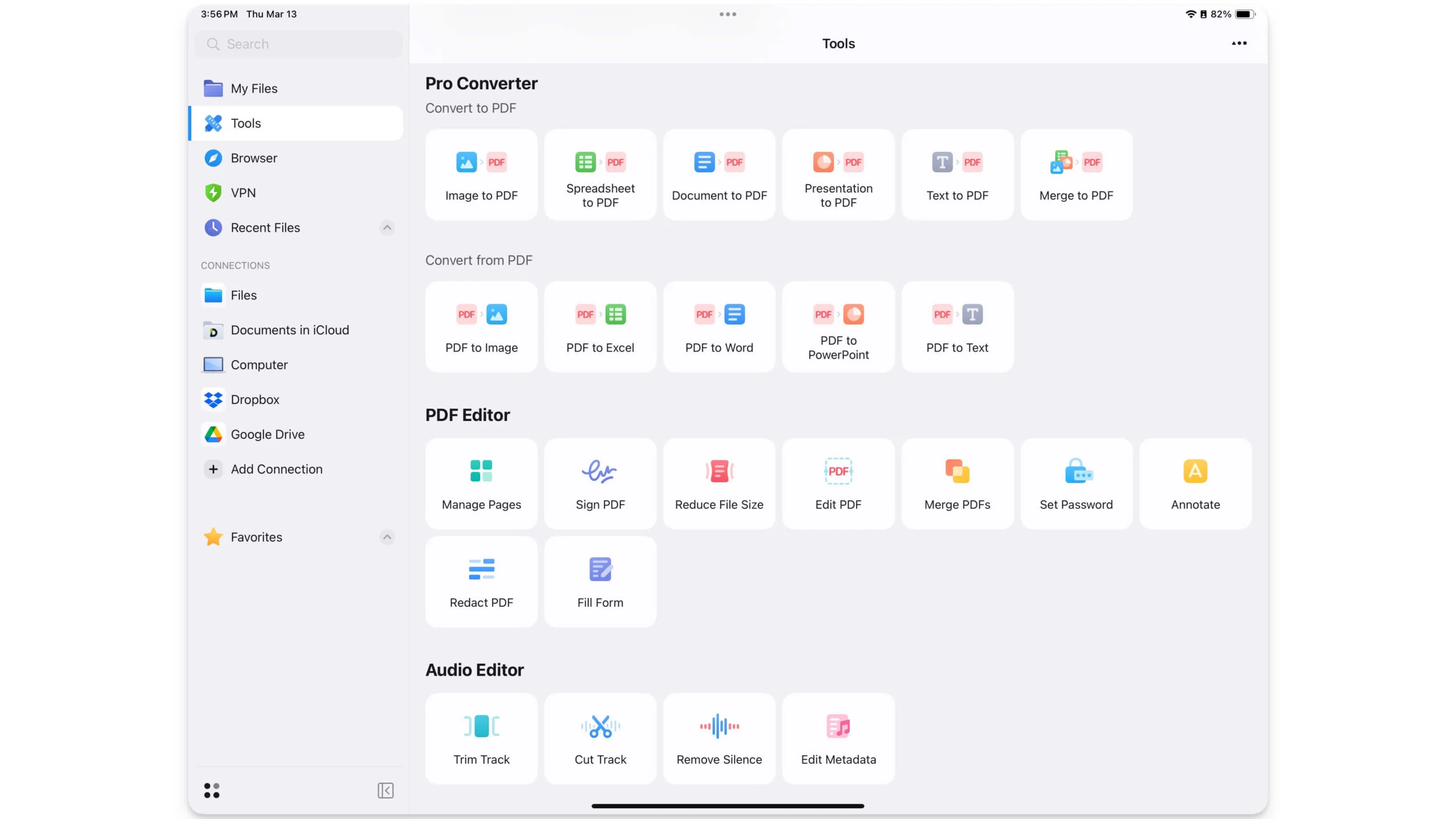
يأتي تطبيق الملفات مع كل من الإصدارات المجانية والمتميزة ؛ يتيح الإصدار الممتاز الوصول إلى مجموعة واسعة من الأدوات مثل محول PDF والمسح الضوئي وأدوات محرر PDF المفيدة مثل إدخال الإشارة ، وتعيين كلمة المرور ، وتحرير PDF ، وميزات النماذج ، والتي تكون في متناول يدي إذا كنت تتعامل غالبًا مع PDF أكثر على iPad.
قم بتنزيل Documents File Manager لـ iPad
2. سطح المكتب القفز: الوصول إلى جهاز Mac عن بُعد
يمكنك عمل نسخ احتياطي جميع ملفاتك إلى السحابة واستخدامها على جهاز iPad عن بُعد ؛ ومع ذلك ، إذا نسيت ملفًا مهمًا على جهاز Mac أو تحتاج إلى الوصول إلى تطبيق سطح المكتب الذي يعمل فقط على Mac فقط ، فيمكن أن يكون سطح مكتب Jump في متناول يديك.
Hump Desktop هو تطبيق سطح مكتب عن بُعد يتيح لك التحكم في جهاز Mac و Windows PC من جهاز iPad الخاص بك ، على غرار تطبيق Windows Remote Desktop ، والذي يتيح لك الوصول إلى Windows PC على أي جهاز.
باستخدامه ، يمكنك استخدام جهاز iPad عن بُعد للاتصال بجهاز الكمبيوتر الخاص بك ، والوصول إلى الملفات على جهاز Mac ، والتفاعل مع سطح المكتب. نظرًا لأن الاتصال بعيد ، فقد يكون هناك بعض التأخير بينهما ، استنادًا أيضًا إلى شبكتك ، ولكن يمكن أن يكون في متناول يدي إذا كنت ترغب بسرعة في فتح تطبيق سطح مكتب معين أو الوصول إلى ملف معين على جهاز Mac.
تذكر ، لاستخدام سطح مكتب القفز ، يجب تشغيل جهاز MacBook الخاص بك وتوصيله بالإنترنت. ومع ذلك ، يمكنك منع MAC من الانتقال إلى وضع السكون باستخدام هذا البرنامج التعليمي ، ولكن إذا كان جهاز Mac الخاص بك متوقفًا ، فلا توجد طريقة لتشغيله عن بُعد ما لم يكن لديك شخص ما في منزلك يستيقظ على جهاز Mac الخاص بك ومساعدتك في الحصول على جهاز التحكم عن بُعد إلى جهاز iPad.
قم بتنزيل تطبيق سطح المكتب القفز لجهاز iPad
قم بتوصيل جهاز iPad بشاشة خارجي
إذا كنت قادمًا من جهاز كمبيوتر محمول بنظام Windows 15 أو 16 بوصة ، فقد يبدو أن استخدام جهاز iPad أصغر ومحدودًا في الحجم. ومع ذلك ، إذا كان بإمكانك الوصول إلى شاشة خارجية ، فيمكنك توصيل جهاز iPad بالعرض الخارجي باستخدام كبل واستخدام الشاشة الثانية كعرض موسع.
قدمت Apple دعمًا للشاشات الخارجية في iPados 16 ، والتي تتيح لك توصيل جهاز iPad مباشرة بشاشة خارجية ، تمامًا مثل إعداد الشاشة المزدوجة على MacOS. مثل MacOS ، يمكنك تشغيل تطبيقات متعددة جنبًا إلى جنب ، والسحب والإسقاط بينهما ، وأكثر من ذلك.
بالإضافة إلى ذلك ، إذا كان لديك لوحة مفاتيح وفأرة ، فيمكنك استخدام iPad كبديل كامل لسطح المكتب لجهاز الكمبيوتر الخاص بك. يشرح البرنامج التعليمي للفيديو أدناه كيف يمكنك استخدام جهاز iPad كعرض خارجي لنظام التشغيل Mac.
هذه هي الإعدادات والأسطح والإكسسوارات الخارجية التي يمكنك الحصول عليها وتغييرها على iPados لتكرار تجربة MacOS على جهاز iPad. من خلال مدير المسرح ، والشاشة الخارجية ، ودعم الماوس ولوحة المفاتيح ، ومزامنة السحابة ، يمكنك تكرار 90 ٪ تقريبًا من جهاز Mac الخاص بك على جهاز iPad.
إذا كنت شخصًا يحصل على جهاز iPad بدلاً من جهاز Mac ، فإليك إيجابيات وسلبيات الجهاز التي يمكن أن تساعدك على تحديد:
إذا اشتريت جهاز iPad
- سوف تفوت إمكانيات تحرير الفيديو الكاملة
- تحتاج إلى شراء لوحة مفاتيح سحرية خارجية. ومع ذلك ، فهي ليست مثالية لاستخدام اللفة.
- ستكون شاشة iPad صغيرة ، ولن تكون تجربة الكتابة رائعة مثل جهاز Mac
- لا يزال iPados محدودًا ولا يدعم الكثير من تطبيقات سطح المكتب
- iPad ليس خيارًا للمطورين ومحرري الفيديو المتقدم لإعداد كامل لتحرير الفيديو
لكن: - إنه محمول ، ويمكنك فصل لوحة المفاتيح والماوس واستخدامها كجهاز iPad المستقل ، والذي يمكن أن يكون أفضل لعرض الوسائط.
- إنه يجلب تجربة شاشة تعمل باللمس ويسهل حملها.
إذا اشتريت جهاز Mac
- سوف تفوتك دعم الحمل ودعم الشاشة على iPad
- جميع تطبيقات iPados الخاصة بالرسم ، والمذكرة والمزيد
- أفضل تجربة مشاهدة الوسائط
- دعم قلم القلم الرصاص
إذا كنت تستخدم جهاز iPad بشكل أساسي للتصفح أو الكتابة أو تحرير الصور أو إدارة المهام ، فيمكن جهاز iPad استبدال جهاز Mac بالكامل. ومع ذلك ، إذا كنت مستخدمًا للطاقة مثل مطور أو تحتاج إلى إعداد متقدم لتحرير الفيديو ، فلا تزال بحاجة إلى Mac للحصول على إمكانات كاملة.
